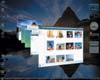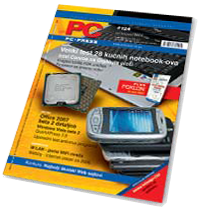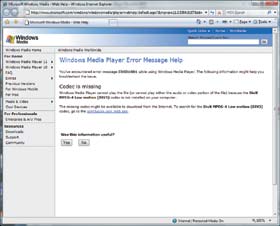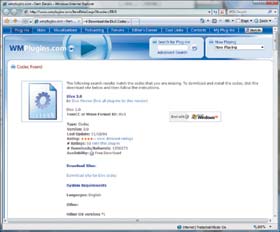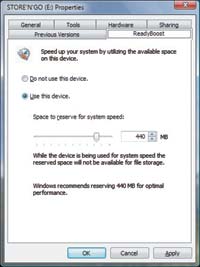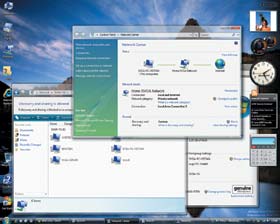| | (kliknite za veću sliku) |
Verzija sa oznakom build 5384 konačno je zavredela epitet javne beta verzije i nije više ograničena na Comunity Technology, već je izložena sudu najšire javnosti. Ukoliko želite da instalirate i razgledate tekuću verziju, naći ćete je na adresi www.microsoft.com/windowsvista/getready/preview.mspx  . Dovoljno je da imate bilo kakav live account (bivši passport), popunite par neophodnih podataka u formularu i dobićete svoj ključ (serijski broj) za Windows Vista Ultimate verziju. Prethodno je preporučljivo da pokrenete VistaUpgradeAdvisor koji ćete naći na istom sajtu. . Dovoljno je da imate bilo kakav live account (bivši passport), popunite par neophodnih podataka u formularu i dobićete svoj ključ (serijski broj) za Windows Vista Ultimate verziju. Prethodno je preporučljivo da pokrenete VistaUpgradeAdvisor koji ćete naći na istom sajtu.
Da biste instalirali Ultimate verziju, vaš računar treba da bude Premium-Ready, što znači da procesor radi barem na 1 GHz, da imate barem 1 GB memorije, te hard disk od 40 GB sa barem 15 slobodnih gigabajta za instalaciju. Grafički adapter mora da podržava DirectX 9.0, a granične rezolucije monitora u single-display režimu su 1440×900 (64 MB grafičke memorije), 1900×1200 (128 MB grafičke memorije), a za sve veće rezolucije moraćete da imate grafički adapter sa 256 MB memorije. Isto važi i za dual-display slučajeve – ukoliko nameravate da priključujete drugi monitor, TV ili projektor, potražite savremeniji grafički adapter.
Pitanje grafičkog adaptera svakako treba razjasniti, jer se kompletan koncept vizuelizacije u novom Windows-u oslanja na mogućnosti grafičkog adaptera. Kompletan WinFX API, koji predstavlja interfejs ka korisniku i donosi nove vizuelne i kontrolne elemente napisan je za DirectX 9.0, vektorski renderuje ekran i zahteva aktuelnu generaciju grafičkih adaptera. Iako će vas većina trgovaca ubeđivati da kupite neku od skupljih kartica prethodne generacije („bolje prolazite“), činjenica je da stvari ne stoje tako i da će ATI 1300 ili nVidia 7300 davati mnogo bolju sliku i kompletan odziv u Vista shell-u za razliku od modela 6800 ili x800 (iako ćete u prvom slučaju proći mnogo jeftinije). Činjenica je da će povremeno i starije kartice pokazati živahnost i koristiti vam više u igrama, ali i da funkcionalnost u igrama nema veze sa odzivom operativnog sistema, pa kako većina normalnih korisnika češće gleda filmove nego što igra igre, dramatično poboljšanje reprodukcije video sadržaja na nVidia 7xxx i ATI x1K modelima ćete pozdraviti kao nesumnjiv dobitak.
Instalacija
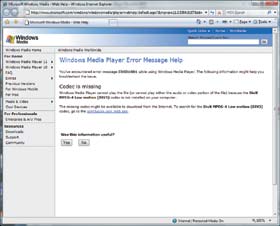 | | (kliknite za veću sliku) |
Vista ima (i imaće) dve verzije instalacionih medija namenjene x86 (32-bitna verzija) i x64 (64-bitna verzija). DVD ISO za verziju x86 velik je oko 3,3 GB, a za verziju x64 oko 4,2 GB. Zanimljivo je da sam tek nakon nekoliko „živih“ prezentacija sistema Vista obratio pažnju na veličinu instalacije, pa možete računati na 10-12 zauzetih gigabajta na sveže instaliranom računaru. Osnovni Windows direktorijum ima oko 8 GB, a ostatak je smešten u (takođe obavezne) Program Files i Documents and Settings foldere.
Postupak instalacije je kratak i zahteva samo prethodno unošenje regionalnih podataka za koje su vezani i podaci o tastaturi. Za zemlju Srbiju podrazumevana je upotreba ćirilice, pa sam nekoliko puta bio svedok činjenice da prilično iskusni korisnici ne umeju da završe instalaciju, ne umeju naknadno da se uloguju ili ne mogu gotovo ništa sa instaliranim sistemom jer je jedina aktivna tastatura ćirilična. Po cenu da ponovo budem proglašen za nacionalno potpuno nesvesno biće, konstatovaću da je ćirilica veoma lepo i vredno nacionalno nasleđe koje treba poznavati i čuvati, ali i što pre izbaciti iz upotrebe. Očigledno je da onima koji insistiraju na ćirilici nisu potrebni računari, a onima koji koriste računare ćirilica predstavlja samo balast koji u trci za titulu najbeskorisnijeg artefakta bije ljutu bitku sa domaćom fudbalskom reprezentacijom. Dakle, obratite pažnju na to da će vam neposredno nakon instalacije biti neophodna funkcionalna tastatura, a to definitivno nije podrazumevana ćirilična.
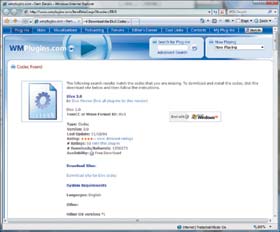 | | (kliknite za veću sliku) |
Paralelne instalacije x86 i x64 verzije ukazuju na nešto veću i nešto bržu x64 instalaciju ali i na mnogo vidljivije teškoće u „sređivanju“ Device Manager-a. Za neke uređaje je zaista teško naći 64-bitne drajvere, a oni su (i pored sve aplikativne kompatibilnosti 64-bitnih sistema) imperativ da biste uređaj pokrenuli na 64-bitnoj verziji Windows-a. Iako „normalne“ aplikacije rade bez problema (samo što se instaliraju u poseban Program Files [x86] folder), 32-bitni drajver nikako neće moći da „probudi“ uređaj na 64-bitnom sistemu.
Vidljive teškoće imaćete sa nekim zastarelim „komponentama uređaja“, kao što su MP-401 (MIDI UART) i joystick-port, iako se nijedan od tih uređaja odavno ne upotrebljava – noviji uređaji povezuju se na USB portove ili konvertere. Nažalost, gašenje ovih interfejsa u BIOS-u ASUS-ove A8N povlači i gašenje zvučnog adaptera – ne zato što je sam adapter isključen u BIOS-u, već stoga što ne može da se završi instalacija drajvera.
Veće nezadovoljsto osetićete zbog nedostatka (ili nemogućnosti instalacije) „kvazi“ hardverskih drajvera u koje spadaju medijski kodeci ili neki mrežni drajveri, pa tako nema razumno dobrih codec rešenja za MP4 (DivX ili XviD) koji vam neće praviti probleme. Možete da instalirate i 32-bitne codec-e, ali njih mogu da koriste samo 32-bitne aplikacije (plejeri), a ne i Windows Media Player 11.
Vizuelno raskošno
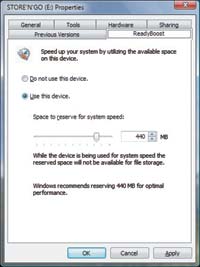 | | (kliknite za veću sliku) |
Nakon inicijalnog logovanja ugledaćete „panel za opravku“ koji će vas najpre uputiti na posetu Windows Update sajtu, gde ćete sigurno naći neke sveže drajvere. Gotovo je sigurno da ćete naći svežije drajvere za grafičku karticu, za zvučne Creative kartice ili čipove na ploči (kod MSI-ja na primer, koji su mnogo upotrebljiviji i bolji za slušanje od uobičajenog Realtek-a) i verovatno za bar neki od instaliranih mrežnih adaptera ili modema. Sledi provera mreže i konektivnosti sa Internetom i čini se da Vista nepogrešivo pronalazi put ka Mreži, bez obzira kakva je konekcija posredi.
Ako pre toga niste imali WDDM drajver za grafiku, sledi još jedno restartovanje i Vista će se pojaviti u novom Aero ruhu. Sve nedoumice oko Aero interfejsa razvejao je nedavno sam Microsoft time što je razjasnio šta Aero jeste a šta nije. Među domaćim „sveznajućim“ korisnicima (koji nisu ni probali Vistu) vlada uverenje da je Aero korisnički interfejs isključivo onaj koji ima „providne“ prozore. Aero je, naime, skalabilni korisnički interfejs koji se prilagođava mogućnostima hardvera i obuhvata formulare, kontrole, kontejnere, menije i tulbarove, uopšte sve klase koje donosi okruženje koje Microsoft naziva framework. Istina, framework obuhvata i elemente za koje ne postoji vizuelna interpretacija, ali korisnik je upućen na vizuelnu interpretaciju, pa ona izaziva najveću pažnju.
Vizuelni i nevizuelni elementi čine WinFX, a Microsoft je i zvanično tokom juna preimenovao WinFX u .NET Framework 3.0, što on u stvari i jeste. Doduše, .NET Framework 3.0 je još u beta fazi, ali je priznat za programsko okruženje. Treba izneti još nekoliko opservacija vezanih za WinFX, jer je „opštepoznato“ da je isti raspoloživ i za Windows XP, pa „tako Vista i nije potrebna, dovoljan je XP sa WinFX pečom“... Ako su vam „providni prozori“ jedini cilj, onda je verovatno dovoljno, ali bilo bi zaista nepravedno svesti novi Microsoft Windows na nekoliko vizuelnih poboljšanja.
Kad smo već kod vizuelnih poboljšanja, Vista se oslanja na DirectX 10 i niz novih funkcija će sigurno biti iskorišćen u daljem razvoju .NET 3.0 tehnologije. Zatim, Aero je skalabilan i baš zahvaljujući interakciji DirectX-a 10 i WinFX-a. Zahvaljujući tome, Windows Vista će nepogrešivo prilagoditi svoj „vizuelni izraz“ u skladu sa hardverskim mogućnostima grafičkog podsistema, ne dozvoljavajući da se za bilo koje „vizuelno poboljšanje“ radi softverski rendering – dozvoljeno je samo ono što hardver radi, a i to može da bude ukinuto ako Vista „proceni“ da to hardver obavlja nedovoljno brzo i efikasno. Naravno, sve može da se zaobiđe tananijim podešavanjima i da se insistira na prikazu koječega, ali Vista pre svega insistira na produktivnosti i sama neće dozvoliti da se resursi troše na poslove koje hardver ne obavlja sa lakoćom.
Tako skupi hardver koji ste nabavili „samo zbog igranja“ dobija novu upotrebnu dimenziju, ali ne tako što će „desktop dobiti oblik kocke na čijim se stranicama odvijaju aplikacije“ (mada je i to izvodljivo novim API-jima), već pažljivo izvedenim vizuelnim poboljšanjima koja treba da vas motivišu pa i da krajnjim rezultatima vašeg rada daju novi, očigledniji i lepši vizuelni identitet. Ideja Microsoft-a nije l’art pour l’art – neko tamo ipak pažljivije procenjuje šta je korisno od svega onoga što je moguće...
Idiotproof?
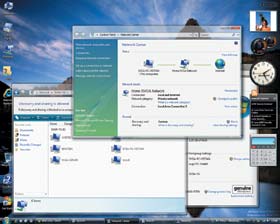 | | (kliknite za veću sliku) |
Šta je najnesigurnija karika u obezbeđenju računara od spoljnih i unutrašnjih napasnika? Većina stručnjaka iz ove oblasti danas se slaže da je to radoznali korisnik koji bi svašta da proba. Većina korisnika zaista ima brži klik od mozga, a kako se korisnička baza širi, tako je sve veći procenat onih koji potpuno nepripremljeni sedaju za računar. Situacija je otprilike slična onoj sa neukim vozačem koji bi odmah probao da se zabije u prvi zid ili banderu, spusti niz liticu ili u reku, te pregazio nekoliko penzionera i školske dece. Računar, na sreću, nije toliko destruktivan, ali se silno vreme gubi, a instalacija Windows-a kod novog korisnika u proseku izdrži jedva mesec dana.
Najpre će vas sama Vista upozoriti na rizike povezivanja, preporučiti da aktivirate firewall i upitati da li ste na javnoj ili privatnoj mreži. Na javnoj mreži su, naravno, svi čiji je računar vezan direktno za provajdera i Vista će obezbediti da se nikakvi resursi ne dele, niti da prisustvo računara bude „oglašeno“ u mrežnoj okolini. Ako koristite lokalnu mrežu, verovatno je poželjno da nešto podelite sa ostalim računarima, pa Vista pravi profile u zavisnosti od toga kako ste povezani. Svaki profil možete da imenujete i za svaki možete da odredite ponašanje sistema, Microsoft Windows Firewall-a i Defender-a.
Vrlo je bitno da ne isključujete nijedan od ovih sigurnosnih mehanizama. Neiskusnijim korisnicima često nije jasna razlika između ova dva programa, pa često upotrebljavam paralelu sa čojstvom i junaštvom. Junaštvo je braniti sebe od zla u drugima, a čojstvo je braniti druge od zla u sebi, pa tako firewall služi da nas zaštiti od spoljnog napada na komunikacione portove, a Windows Defender (naslednik SpyWare-a) ne dozvoljava da se portovi otvaraju „iznutra“, da parče softvera koje ste slučajno pokupili ne bi slalo ono što ne biste voleli da šalje ili možda napadalo druge nedužne korisnike.
Vista će vas kod kreiranja korisnika pitati da li želite standardne korisnike ili administratore, uz tople preporuke da se odlučite za standardne korisnike. Jedna od najvećih „boljki“ XP-a je upravo to što se podrazumeva da su kreirani korisnici istovremeno i administratori dotičnog računara (na lokalnom „domenu“ koji čini taj računar), a administratorima je dozvoljeno sve i svašta. Tako se sa privilegijama lokalnog administratora pokreću i programi koji onda bez vašeg znanja mogu da instaliraju druge programe. Microsoft-ov tim toplo preporučuje kreiranje standardnih korisnika, a da administratorski nalog bude zaštićen dobrom lozinkom i upotrebljen samo u slučajevima kada želite nešto da instalirate.
Kao standardni korisnik možete da pokrenete instalaciju nekog programa sa Run As (administratorski korisnik) ukoliko znate administratorsku šifru, ili da nekim programima koji se sami startuju dodelite veća prava sa Run Elevated (na primer virus čekerima koji treba da imaju administratorska prava da bi proverili sve datoteke). Ne morate, dakle, da se logujete kao drugi korisnik sa administratorskim privilegijama da biste obavili instalaciju ili neki drugi posao za koji su vam potrebne veće privilegije nad sistemom, mada je i to sasvim moguće. Windows Vista, naime, dozvoljava istovremeno logovanje više korisnika čak i ako je računar član domena i switch user mehanizam je ograničen samo raspoloživom snagom računara. Dakle, zaista ne morate da budete administrator.
Microsoft-ova odluka da motiviše korisnike da koriste standardni nalog izgleda je bila predmet mnogih komentara i zamerki, pa je beta 2 donela neke izmene. Mehanizam se sada zove UAC (User Account Control), a osnovna izmena je u tome što ga možete isključiti u Control Panel-u i zaboraviti na Microsoft-ova upozorenja (promena se odnosi na sve korisnike i zahteva restart računara). Ipak, to nije mudra odluka, pa podržavamo nastojanje da UAC zaštiti korisnike pri instalaciji i osetljivim podešavanjima sistema. To se ipak ne radi tako često, a uvek možete privremeno da dodelite korisniku administratorski status – na primer u situaciji kada podižete novi sistem i intenzivno instalirate programe i štošta podešavate.
U svim drugim situacijama korisno je što se UAC aktivira, a zatamnjenje ekrana signalizira da je Vista prešla u secure desktop režim u kome zahteva potvrdu da želite akciju, pokreće aplikaciju u ekskluzivnom modu (otuda zatamnjenje) i ne dozvoljava drugim aplikacijama da eventualno „prisluškuju“ šta kucate (eventualni keyloger-i koje ste nekako zaradili). Svakako vredi ponovo pomenuti da je iPv6 implementiran u novi operativni sistem i da se pridružuje svakom novom mrežnom adapteru koji dodate (LAN, WLAN, BT...), što po svojoj prirodi omogućava dodatne mehanizme zaštite računara. Zbunjujuće je samo to što Microsoft još uvek dozvoljava da rezervisani korisnik Administrator ostane bez lozinke.
Dodaci i ostaci
Već smo pominjali nove aplikacije, ali IE 7+, DVD Maker, Movie Maker, Galery i SlideShow zavređuju posebne osvrte. Značajna stavka je što se Sidebar vratio u punom svetlu i funkcionalnosti, a pisanje „aplikacija“ je veoma lako, pa uskoro očekujemo pravu poplavu sitnih, korisnih alatki. Već sam početni set nudi simpatične stvarčice poput mini slideshow-a, kalkulatora, merača opterećenja procesora i memorije, raznih satova i kalendara. U ovu verziju dodat je, naime, Calendar, koji pored personalnog ToDo podsetnika podržava iCalendar protokol za razmenu podataka, deljene kalendare i „pretplatu“ na remote kalendare sa servera koji podržavaju Webdav. Čim izađe Vista, otvorićemo javni „PC kalendar“ koji će vas podsećati na značajne momente poput velikih uporednih pregleda, rokova za prijavljivanje uređaja i tema za tekstove, rokova za dostavu oglasnog materijala te sitnice kao što je plaćanje.
Vratile su se i opcije ReadyBoost i SuperFetch koje omogućavaju da USB diskove koristite kao svojevrstan pagefile. To naravno važi samo za USB 2.0 uređaje, a može vas zbuniti to što se ponuda da tako ubrzate sistem javlja samo pri prvom autoplay izboru nakon instalacije uređaja i nikad više. Ako pak otvorite Computer, pa navedeni disk i Properties, naći ćete novi tabulator ReadyBoost kojim možete naknadno rezervisati deo kapaciteta za ubrzanje sistema. Dobici nisu mali, pogotovo kad radite u programima koji zahtevaju dosta memorije.
ReadyDrive treba da obezbedi prirodnu podršku za „hibridne“ hard diskove koji će pored standardnih magnetskih ploča sadržavati i NAND flash RAM. Ne sumnjamo da se pametnom upotrebom ove hibridizacije mogu postići znatna ubrzanja, ali ovo nismo mogli da probamo jer će se prvi „hibridni“ diskovi pojaviti na tržištu tek u trećem kvartalu ove godine.
Sve u svemu, funkcionalnost bete 2 je već na zavidnom nivou i možemo da preporučimo instalaciju na posebnoj particiji ako želite da se upoznate sa budućim operativnim sistemom. Sigurno je da je neuporedivo funkcionalniji, lepši i već sada brži od Windows XP sistema, pa i Bili i ja sada možemo da se smirimo – on može u penziju, a meni je krajnje vreme da apliciram za njegovo mesto...
|